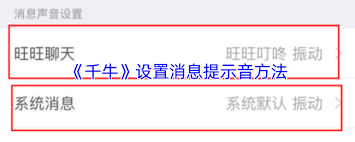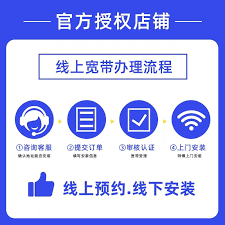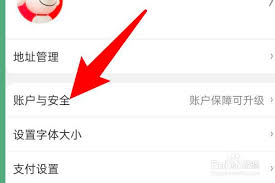导读: 在使用win11系统的过程中,不少用户遇到了桌面图标缺失的问题,这给日常操作带来了诸多不便。不过别担心,下面为大家介绍一些有效的解决方法。检查图标缓存图标缓存可能出现损坏,导致桌面图标显示异常。首先,按下“windows+r”组合键,打开运行窗口,输入“%lo
在使用win11系统的过程中,不少用户遇到了桌面图标缺失的问题,这给日常操作带来了诸多不便。不过别担心,下面为大家介绍一些有效的解决方法。

检查图标缓存
图标缓存可能出现损坏,导致桌面图标显示异常。首先,按下“windows + r”组合键,打开运行窗口,输入“%localappdata%⁄microsoft⁄windows⁄explorer”并回车。进入该文件夹后,找到“iconcache.db”文件,将其重命名为“iconcache.db_old”。然后重新启动电脑,系统会自动生成新的图标缓存文件,此时查看桌面图标是否恢复正常。
显示隐藏图标
有可能部分图标被设置为隐藏状态。在桌面上空白处右键单击,选择“查看”,确保“显示桌面图标”选项已勾选。如果该选项已经勾选,仍然看不到图标,可进一步在“查看”中选择“显示隐藏的图标”,看是否能找到缺失的图标。若能找到,将其拖回桌面适当位置即可。
调整图标大小和排列
有时候,图标大小或排列方式的改变可能让图标看起来像是“消失”了。在桌面上空白处右键单击,选择“查看”,可以调整图标大小,比如选择“中等图标”“大图标”或“小图标”等,看是否能让图标正常显示。同时,也可以选择“自动排列图标”“将图标与网格对齐”等选项,优化图标的排列布局。
检查系统主题
某些特殊的系统主题可能会影响桌面图标的显示。右键单击桌面空白处,选择“个性化”。在“主题”选项中,查看当前使用的主题。尝试切换到其他主题,看图标是否能正常显示。如果切换主题后图标恢复正常,再进一步排查原主题是否存在问题。
修复系统图标
使用系统自带的图标修复工具。按下“windows + x”组合键,选择“命令提示符(管理员)”。在命令提示符窗口中输入“sfc /scannow”并回车,系统会开始扫描并修复可能存在的系统文件损坏问题。扫描完成后,检查桌面图标是否恢复。

通过以上这些方法的逐一尝试,相信大多数win11桌面图标缺失的问题都能得到有效解决,让你的桌面恢复往日的便捷与整洁,能够顺畅地进行各种操作。
上一篇:夸克小窗口搜题功能在哪里